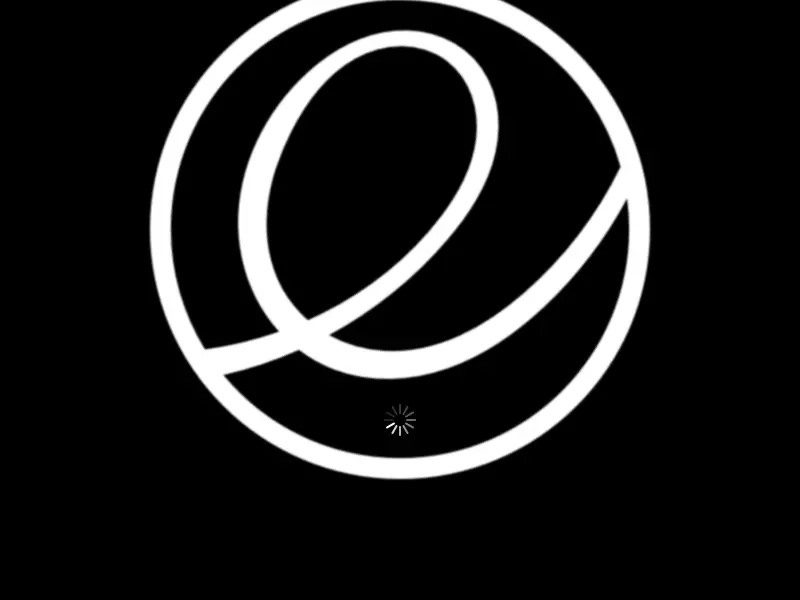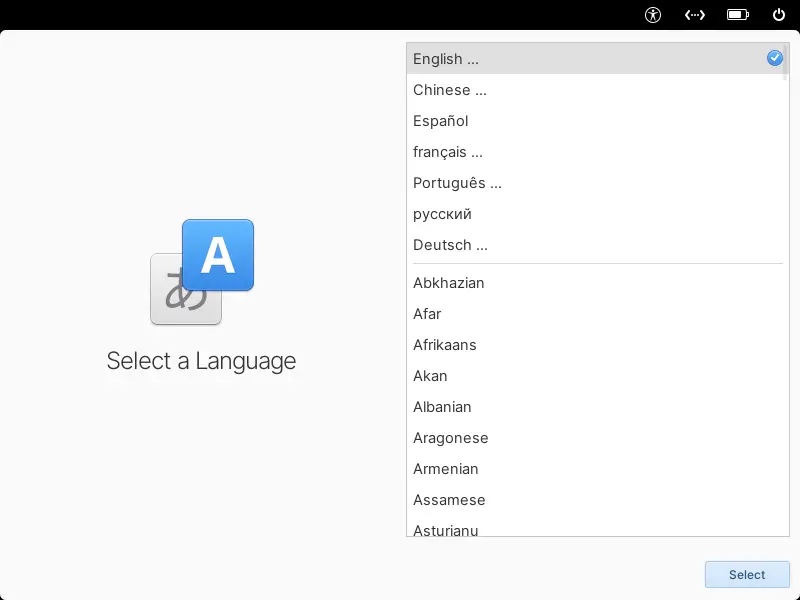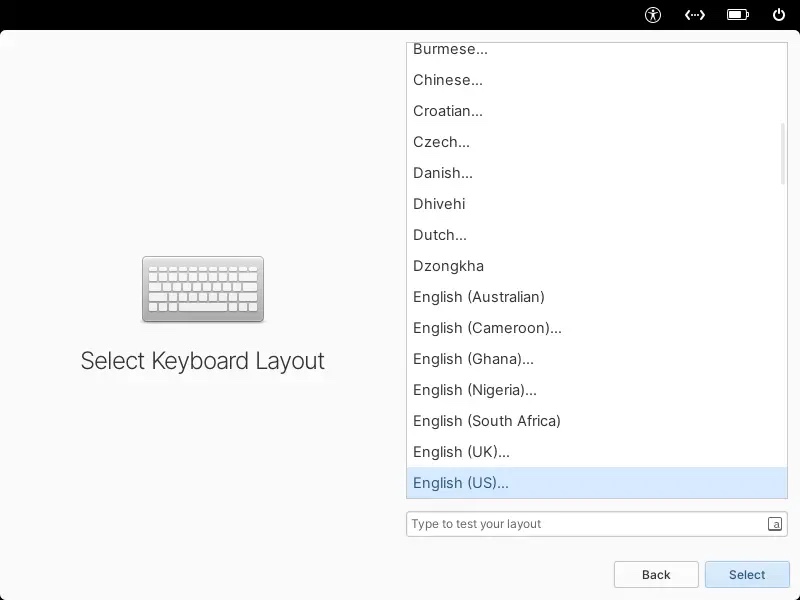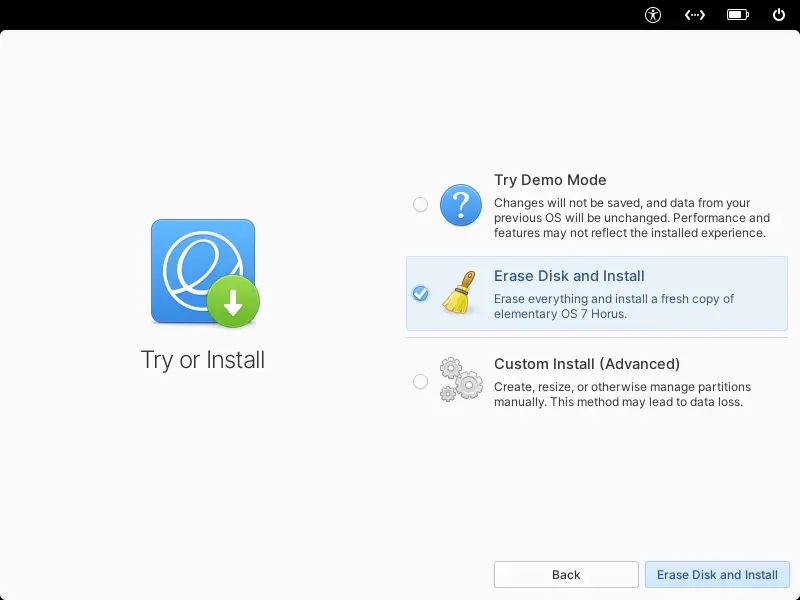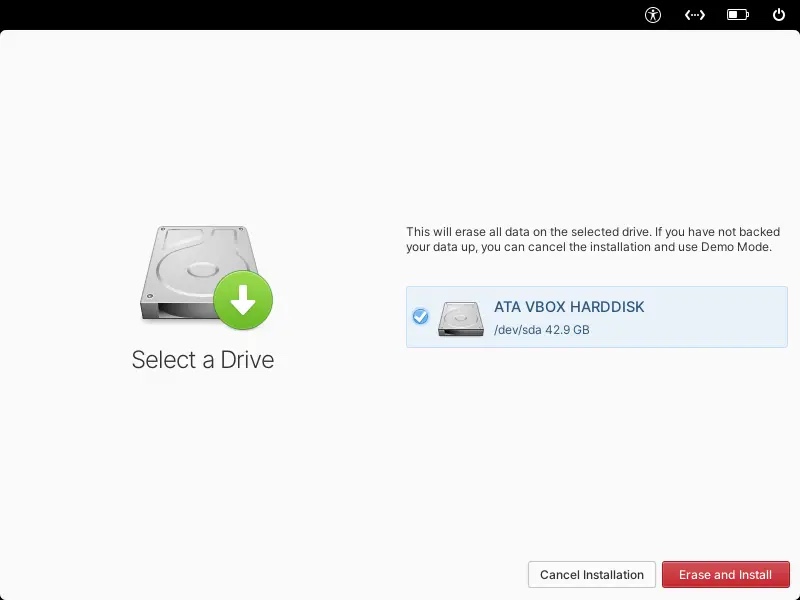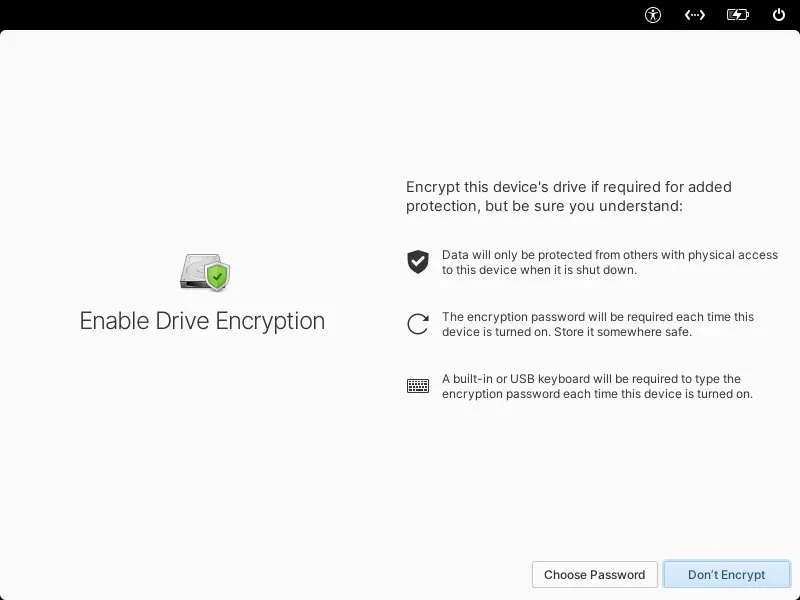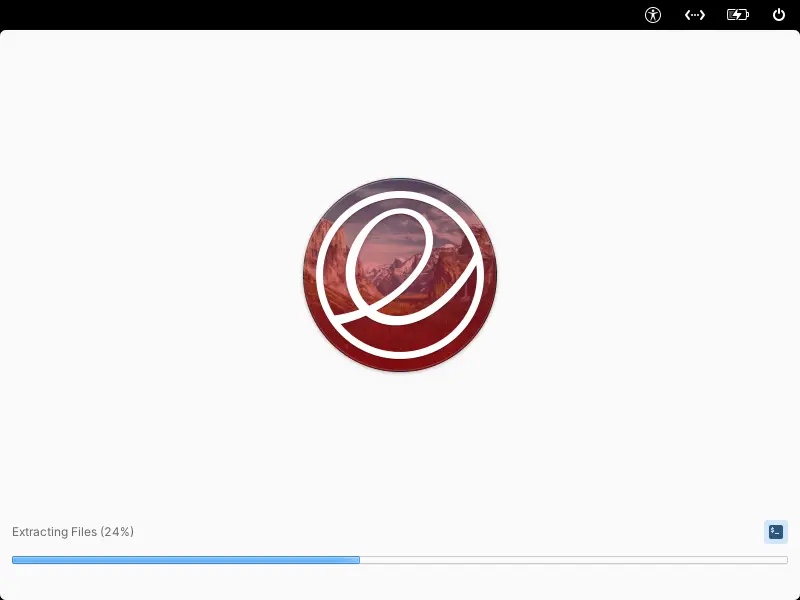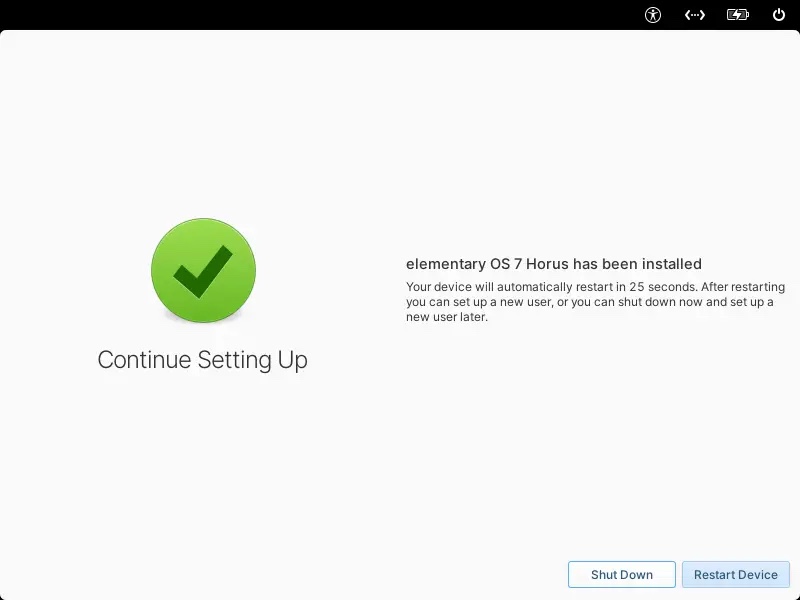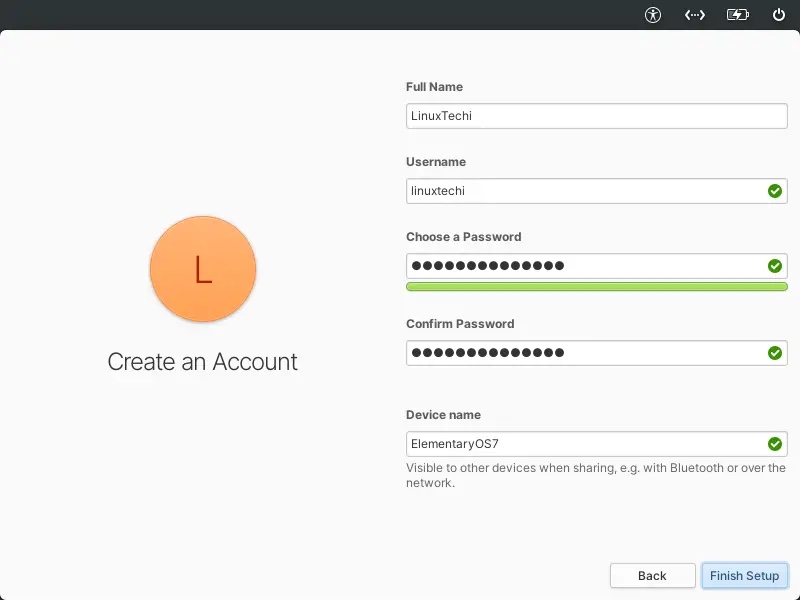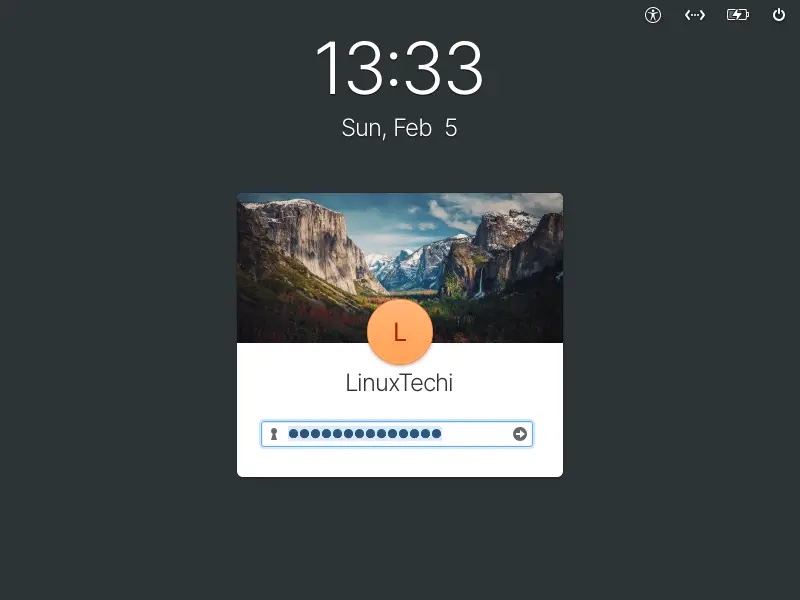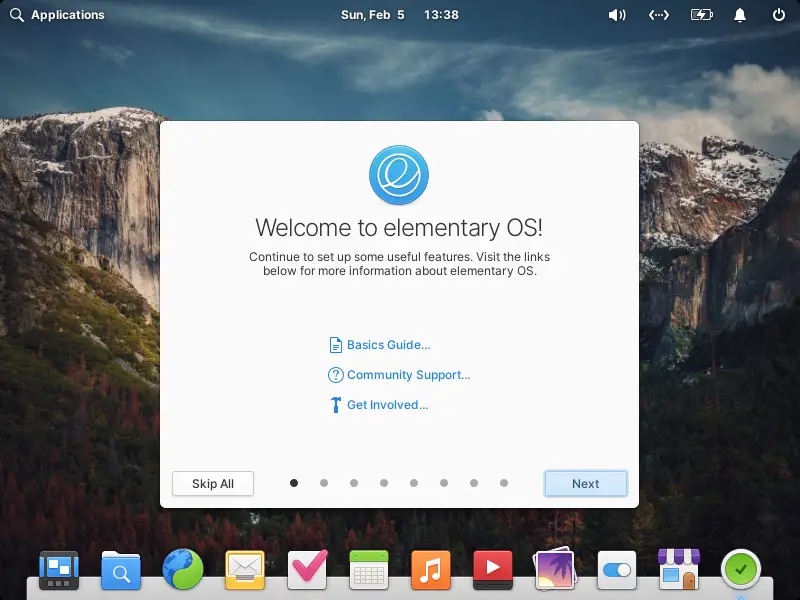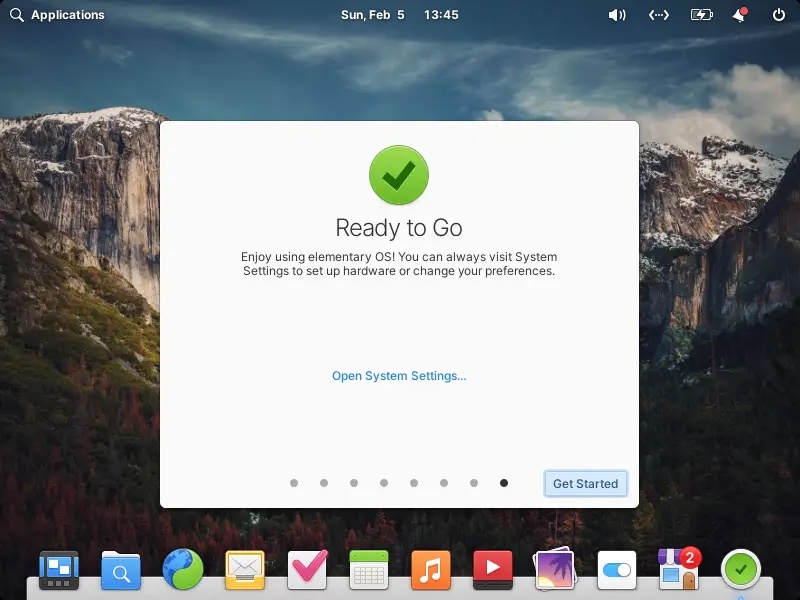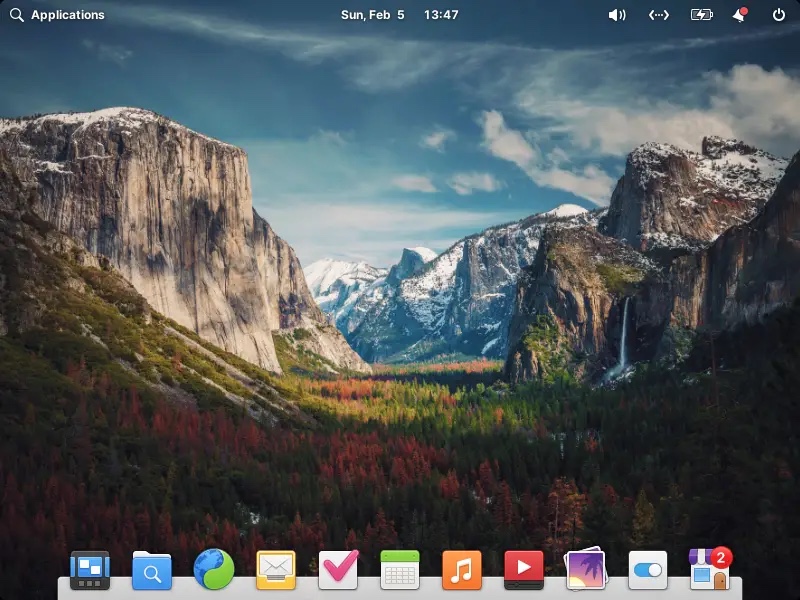elementary OS 7 安装指南及截图 |
您所在的位置:网站首页 › 如何安装archlinux › elementary OS 7 安装指南及截图 |
elementary OS 7 安装指南及截图
|
elementary OS 7 的代号为 “Horus”,并带来了很多改进,例如: 改进了 AppCenter 和安装所有需要的应用。改进了侧载和可选商店(Flathub)的体验。最新的 GNOME Web 43,支持创建网络应用。快速获得操作系统和应用的更新电源配置文件管理应用描述的改进elementary OS 7 的系统要求双核 64 位处理器4GB 内存或更多32GB 硬盘互联网接入可启动的 USB 驱动器(4GB 存储空间)闲话少说,让我们进入安装步骤: 1)下载 elementary OS 7使用下面的官方网址来下载 ISO 文件。 下载 elementary OS 7 ISO ISO 文件下载完成后,将其刻录到 USB 驱动器,并使其可启动。 在 Windows 操作系统中,用 Rufus 制作可启动的 USB 驱动器。在 Linux 中,请参考以下网址: 如何在 Ubuntu/Linux Mint 上创建可启动的 USB 驱动器 2)用可启动介质启动系统现在用可启动的 USB 驱动器启动目标系统。从 BIOS 设置中把启动介质从硬盘改为 USB。当系统用 USB 驱动器启动时,我们将看到以下页面。
选择你喜欢的语言,然后点击“选择Select”。
在这一步,你将被要求选择键盘布局,然后点击“选择Select”。
我们将看到下面的页面,在这里我们必须选择安装类型。它给了我们以下选项: 试用演示模式Try Demo Mode擦除磁盘并安装Erase disk and Install自定义安装(高级)Custom Install (Advanced)在这篇文章中,我将使用第二个选项(擦除磁盘并安装)。
点击“擦除磁盘并安装Erase disk and Install”。 在下面的屏幕上,选择要安装操作系统的驱动器,然后点击“擦除并安装Erase and Install”。
如果你想对设备的驱动器进行加密,那么点击“选择密码Choose Password”,否则点击“不加密Don’t Encrypt”。
正如我们在下面看到的,安装已经开始,并且正在进行中。
安装完成后,安装程序将提示重启系统。
点击“重启设备Restart Device”,不要忘记从 BIOS 设置中改变启动介质,以便用磁盘启动。 7)创建本地用户并设置主机名当系统在安装后启动时,系统会提示你输入本地用户的详细信息和系统的主机名。 根据你的要求指定这些细节。
点击“完成设置Finish Setup”。 在下面的页面中,你将被提示输入你在上面创建的本地用户凭证。
输入凭证后,点击回车。 8)elementary OS 7 欢迎页我们将看到下面的欢迎页。
选择“跳过所有Skip All”。
点击“开始使用Get Started”,然后我们会看到下面的桌面。
很好,这表明你已经成功地在系统上安装了 elementary OS 7。这就是本指南的全部内容,请探索这个令人兴奋的 Linux 发行版并享受其中的乐趣吧😊。 |
【本文地址】
今日新闻 |
推荐新闻 |